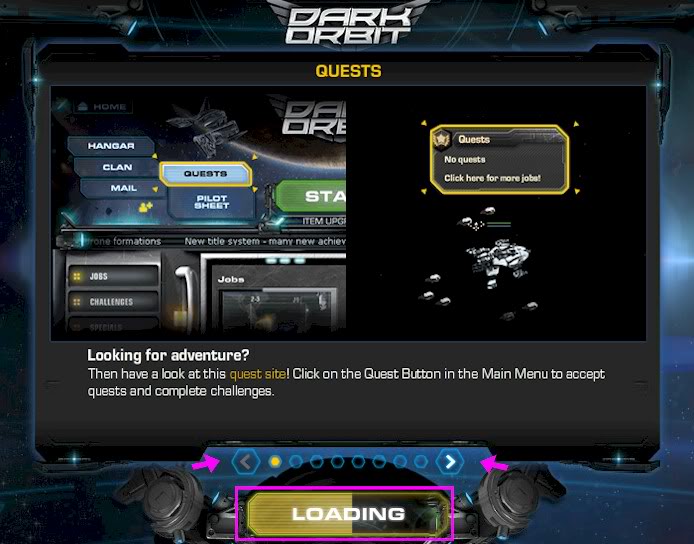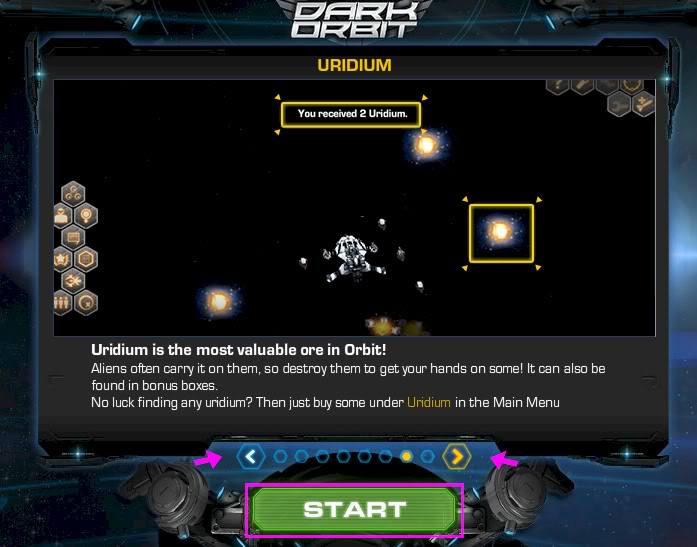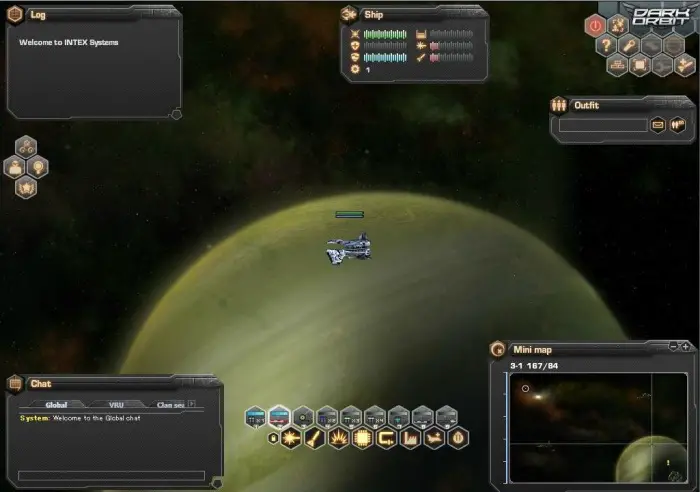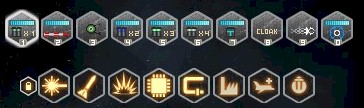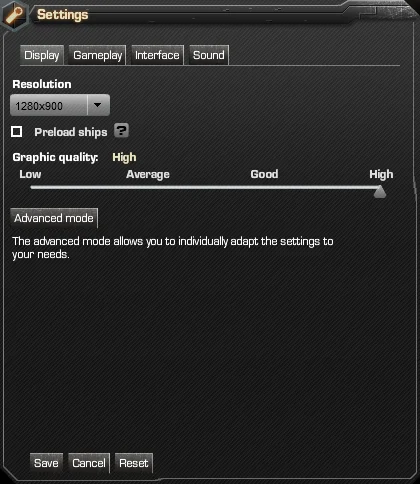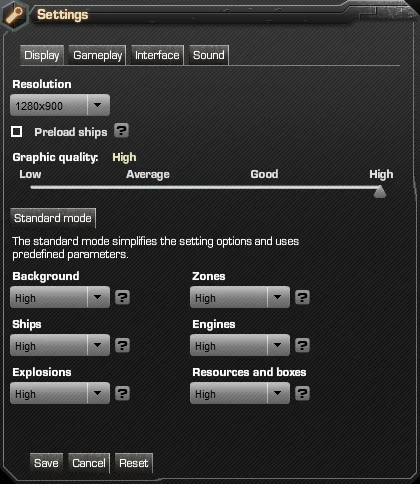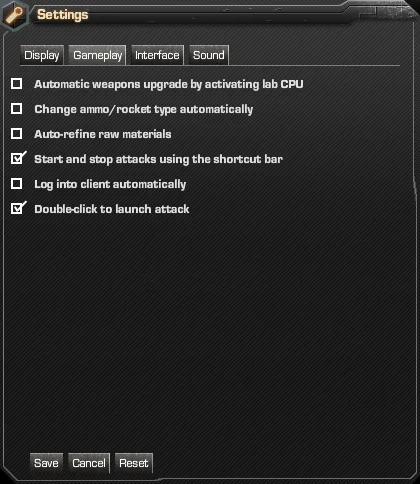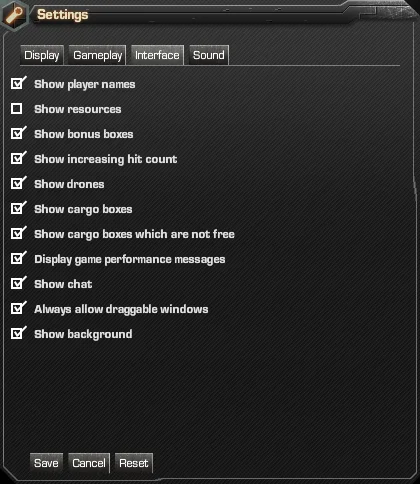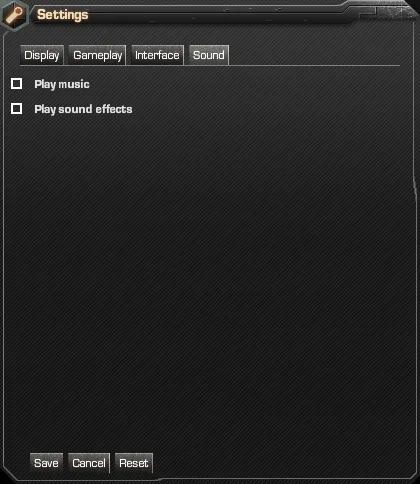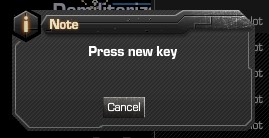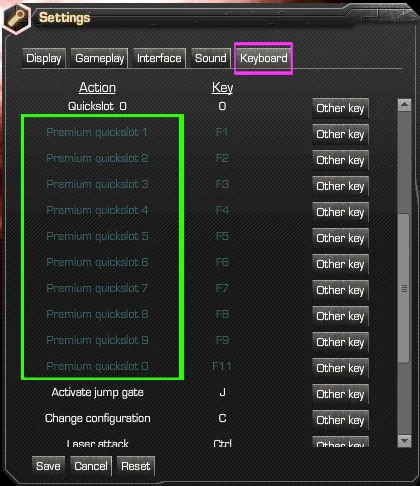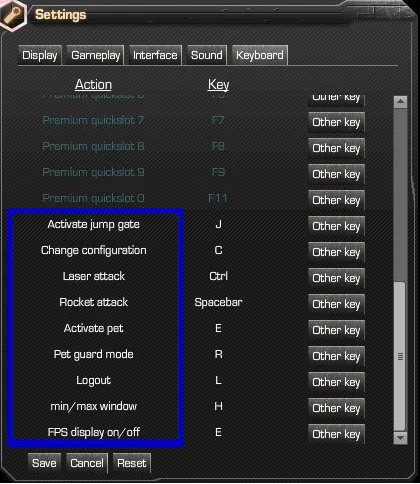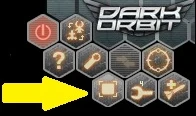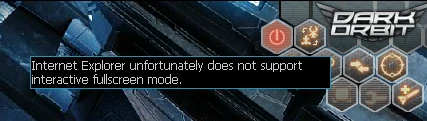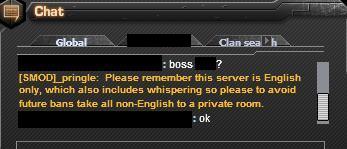目次
HOME(ホーム/メイン/ポータル)画面 
説明を参照したい場合は以下を見て下さい。
HOME(ホーム/メイン/ポータル)画面の説明を見る

1 User ID(ユーザーID)
2 Home Tab(ホームタブ)
3 Level(レベル)
4 Local server time(ローカルサーバー時間)
5 Experience(EP/経験値)
6 Honor(栄誉)
7 Help(ヘルプ)
8 Log Out(ログアウト)
9 Jackpot Dollars(ジャックポットドル)
10 Credits(クレジット)
11 Uridium(U)
- BREAKING NEWS(ニュース速報)
これは、特別イベント・新しいアイテム・新しい船などの情報が流れます。
左側が新しく、右側が古いニュースになります。

- USER INFO(ユーザー情報)
これは、自分の基本的な情報を表示しています。
Profile ・・・PROFILE画面を表示します。
Change ・・・ユーザーデータを変更する事が出来ます。詳しくはアカウント・セキュリティを参照。
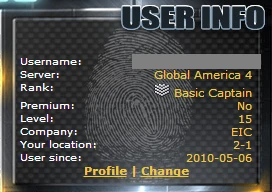
- HALL OF FAME(栄誉の殿堂)
あなたのサーバーでTop user ranking(トップユーザーランキング)のトップ9人を表示します。
「All Hall of Fame Records」をクリックする事によって、あなたはより多くのランキング等を見る事が出来ます。
Top user rankingについての詳しくはランクを参照。
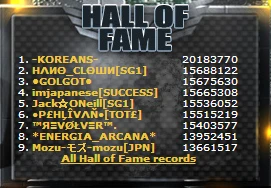
- LOGBOOK(航海日誌)
これはあなたが撃墜した全ての情報・クエスト完了・オークション勝利情報・クラン入会情報などを表示します。

「Entire logbook history」をクリックする事によって、より詳しい情報を表示出来ます。

ゲーム(宇宙)画面 
ゲーム画面の起動について説明を参照したい場合は以下を見て下さい。
基本操作 
マウス操作 
| マウス左クリック | 行動選択・攻撃対象選択・移動・アイテムを拾う。マップで押し続けると移動持続 |
Keyboard(キーボード)操作 
- 表は初期設定(デフォルト)の状態です。
- プレミアプレイヤーのみ使用出来るクイックスロットには「プレミア」表示をしています。
- クイックスロット対象には「O」表示。対象外には「X」を明記。
- クイックスロット対象は、内容設定を変更出来ます。詳しくはFAQにて。
- 日本語入力の状態にしているとほとんどのキーが反応しなくなります。
戦闘中は日本語入力オフを推奨します。 - 攻撃は敵を選択後可能になります。
| ホットキー (短縮ボタン) | クイックスロット | 内容 |
|---|---|---|
| 1 | O | ダメージ×1レーザー(LCB-10) |
| 2 | O | ロケットR-310 |
| 3 | O | 修理ロボット(REP-S) |
| 4 | O | ダメージ×2レーザー(MCB-25) |
| 5 | O | ダメージ×3レーザー(MCB-50) |
| 6 | O | ダメージ×4レーザー(UCB-100) |
| 7 | O | シールド吸収レーザー(SAB-50) |
| 8 | O | ロケットPLT-2026 |
| 9 | O | ロケットPLT-2021 |
| F1 | O (プレミア) | レーザー弾薬(LCB-10)を1,000発購入 |
| F2 | O (プレミア) | レーザー弾薬(MCB-25)を1,000発購入 |
| F3 | O (プレミア) | レーザー弾薬(MCB-50)を1,000発購入 |
| F4 | O (プレミア) | ロケット弾薬PLT-3030を100発購入 |
| F5 | O (プレミア) | ロケットランチャーの状況を表示 |
| F6 | O (プレミア) | Energy leech(HP吸収レーザー) ※Techアイテム |
| F7 | O (プレミア) | Chain impulse(連鎖電撃) ※Techアイテム |
| F8 | O (プレミア) | Precision targeter(ミサイル精密射撃) ※Techアイテム |
| F9 | O (プレミア) | Backup shields(予備シールド) ※Techアイテム |
| F11 | O (プレミア) | Battle repair bot(緊急修理ロボット) ※Techアイテム |
| J | X | 指定位置でのみマップ移動 |
| C | X | 装備設定切り替え |
| Ctrl | X | レーザー自動発射・停止切り替え |
| スペース | X | ロケット(押しっぱなしで自動発射) |
| E | X | P.E.T.10のON/OFF |
| R | X | P.E.T.10をguard modeにセット |
| D | X | P.E.T.10を使用して船を修理 |
| L | X | ログアウト |
| H | X | サブウィンドウ表示切り替え |
| F | X | フレーム数(FPS)とメモリー使用量表示切り替え |
| X | ズームイン(現在使用出来ません) | |
| X | ズームアウト(現在使用出来ません) |
Settings(設定) 
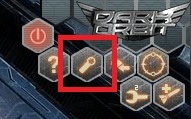
スペースマップ上にあるSettingsアイコン(赤枠内)をクリックすると、いくつかのオプションがある設定メニューが表示されます。
(さまざまな4つの項目がある)
個人的な好みに基づいて、アクティブにするか非アクティブ化するか決められます。
Save(保存)・・・全ての変更を保存するにはこれをクリック。
Cancel(キャンセル)・・・設定メニューを閉じるにはこれをクリック。
Reset(リセット)・・・全てデフォルト及びリセットする為にはこれをクリック。(あなたの画面で推奨するマップの解像度もリセット)
Display(ディスプレイ) 
Displayの設定方法を見る
- スペースマップの画面の解像度はドロップダウンメニューで変更する事が出来ます。
ご希望のいずれかを選択し、「Save」をクリックします。
あなたは10秒間待った後にマップからログアウトする事ができ、再度ログインすると反映されてます。 - スペースマップの解像度は、画面/デスクトップの解像度のサイズ内で変更する事が出来ます。
- より複雑な設計でグラフィックの品質を変更する事が出来ます。
(低FPSを設定した場合には、パフォーマンスを向上させる事が出来ます。) - あなたが予めセットされたセッティングを使いたくなくてカスタマイズしたいならば、「Advanced mode」をクリックして下さい。
このボタンがクリックされる時、個々のセッティングの品質をあなたは選ぶ事が出来ます。
あなたが求めるゲーム・グラフィックス品質を作る事が出来ます。
Gameplay(ゲームプレー) 
ここでは、ゲームの異なる機能をコントロール出来ます。
Gameplayの設定方法を見る
1. Automatic weapons upgrade by activating lab CPU(研究室CPUを作動させる事による自動武器アップグレード)
- 研究室CPUを持っているならば、あなたはこの機能で自動アップグレードする事を起動させられるし、非能動化する事が出来ます。
2. Change ammo/rocket type automatically(自動的に弾薬/ロケットのタイプを変更する)
- これを有効にさせると、あなたが弾薬の一種類が無くなった時、自動的に次の最善となる弾薬の種類に切り替わります。
3. Auto-refine raw materials(鉱石を自動精錬)
- あなたがプレミアムユーザーであれば、これで自動精錬プロセスを有効または無効に出来ます。
- これを有効にさせると、貴重なXenomit鉱石を貯める事が難しくなる場合がある。
- プレミアムユーザー以外が自動精錬プロセスを有効にしても作動しません。
4. Start and stop attacks using the shortcut bar(ショートカットバーを使用して攻撃を開始・停止)
- これを有効にさせると、相手をクリックした状態でショートカットバーの弾薬の種類を選択した場合、自動的に攻撃する。
5. Log into client automatically(自動的にスペースマップ画面にログイン)
- これを有効にさせると、あなたがメイン画面で「START」をクリックしスペースマップ画面を起動させた時、再度STARTを押す手間が無くなります。
6. Double click to launch attack(ダブルクリックで攻撃を開始する)
- これを有効にさせると、敵をダブルクリックする事で自動的に攻撃を開始します。
7. Purchase green booty keys automatically.(自動的に緑色の戦利品の鍵(BK-100)を購入する)
- これを有効にさせると、緑色の戦利品の鍵(BK-100)を自動的に購入します。
Interface(インタフェース) 
ここでは、「何を見たいか」について多くの設定を変える事が出来ます。
Interfaceの設定方法を見る
1. Show player names(プレーヤー名を表示)
- これを有効にさせると、あなたを含めた全てのプレイヤーの名前を表示します。
2. Show resources(資源を表示)
- これを有効にさせると、スペースマップ上で資源を見る事が出来ます。
3. Show bonus boxes(ボーナスボックスを表示)
- これを有効にさせると、ボーナスボックスを見る事が出来ます。
4. Show increasing hit count(ヒットカウントを表示)
- これを有効にさせると、ダメージ値(量)を見る事が出来ます。
5. Show drones(無人機を表示)
- これを有効にさせると、無人機の完全な映像を見る事が出来ます。
- これを無効にさせると、名前の下に“ドット”表記を見る事が出来ます。
6. Show cargo boxes(カーゴボックスを表示)
- これを有効にさせると、カーゴボックスを見る事が出来ます。
7. Show cargo boxes which are not free(フリーではないカーゴボックスを表示)
- これを有効にさせると、あなたに属してない青紫色のカーゴボックスを表示させます。
- 青紫色のカーゴボックスを回収すると「カーゴボックス横取り」になり続ければ栄誉ポイントが減り続けて無法者になります。
- カーゴボックス横取り・無法者を避けるために無効にさせる事をお勧めします。
8. Display game performance messages(ディスプレイゲームのパフォーマンスメッセージ)
- これを有効にさせると、FPSが14以下に落ちるならばパフォーマンス設定を変更するよう求めるメッセージが表示されます。
- フォーラム上で、FPSが14以上の場合でもメッセージが表示された報告があり。
処置としてこの設定を無効にする事でメッセージ表示を回避出来ると指示されてます。
9.Automatically adjust quality settings(自動的に品質設定を調整)
- 2012.07.08頃に新規追加されたもの。
- これを有効にさせると、CPU負荷が高すぎる場合は一部の品質設定が一時的に削減されます。
この負荷が低減されている場合、品質の設定は以前に指定されたレベルに再設定されます。
10.Hover ship when idle
- 2012.07.08頃に新規追加されたもの。
- When activated,ships will slowly move and down while idling.
11. Show chat(チャットを表示)
- 表示させない場合は、これを無効設定した後にスペースマップ上からログアウトが必要です。
次にログインした時、チャットウィンドウは非表示となりチャット上からもあなたは非表示となります。
チャットウィンドウを使用したコミュニケーションは一切出来ません。 - チャットウィンドウを表示させる場合は、有効設定後にスペースマップ上からログアウトし、
次にログインした時にはチャットウィンドウが元通り表示されます。
12. Always allow draggable windows(いつもドラッグ可能なウィンドウを許可する)
- これを有効にさせると、いつでも各ウィンドウ(User/Ship/Quests等)の設置場所をドラッグする事で変更出来ます。
- これを無効にさせると、設置場所が固定されます。
13. Show background(背景を表示)
- これを有効にさせると、スペースマップ上の各ウィンドウ(User/Ship/Quests等)を背景付きで表示させます。
- これを無効にさせると、背景をシースルー(透けて見える)で表示させます。
14.Display premium quickslot bar(プレミアムクイックスロットバーを表示)
- 2012.07.08頃に新規追加されたもの。
- これを有効にさせると、プレミアのクイックスロットを表示させます。
- これを無効にさせると、プレミアのクイックスロットが非表示になり該当クイックスロット機能を使用出来ません。
- プレミアのクイックスロットについてはこのページ内、Keyboard(キーボード)又は基本操作のKeyboard(キーボード)操作を参照願います。
Sound(サウンド) 
ここでは、音の設定が出来ます。
Soundの設定方法を見る
1. Play music(音楽を再生)
- バックグラウンドミュージックをオンまたはオフにする事を選択出来ます。
2. Play sound effects(サウンドエフェクトを再生)
- 効果音をオンまたはオフにする事を選択出来ます。
Keyboard(キーボード) 
プレミアプレイヤーのみ表示・設定する事が出来ます。
ここでは、キーボードの設定が出来ます。
ship warp(船をワープ) 
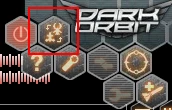
船格納庫を2つ以上保有し船を割り当てていれば、スペースマップ上にあるship warpアイコン(赤枠内)をクリックして機能を使用できます。
機能とは、船格納庫に待機されてる船を今居る場所に送りだし、使用していた船を船格納庫に戻します。(スペースマップ上で船の交換が出来ます)
- 使用するにはジャンプ商品券(Jump credits)を1つ消費。ジャンプ商品券が無ければ200Uを消費します。
- 船の交換には10秒のクールタイムがあります。
- クールタイム中のキャンセルは攻撃を受けるか移動を行えば出来ます。(キャンセル時はジャンプ商品券又はUの消費は無し)
- 船の交換時に表示されるエフェクトは他プレイヤーも見る事が出来ます。
- 掩蔽(ステ)状態で船の交換を行った場合、交換終了後に掩蔽(ステ)状態は解除されます。
- 船格納庫を2つ以上保有してない又は、保有してても船を割り当ててない状態でアイコンをクリックすると以下のメッセージが表示されます。
「Cannot warp. You do not have a flight-ready ship.」 - 船格納庫の複数保有方法については船ページ参照。
※サンプル動画で説明
&flash(http://www.youtube.com/v/2S-WvcmHnjE?version=3,420x315);
Clan visibility window(クラン可視ウィンドウ) 
クラン加入者のみ表示されます。
![]()
スペースマップ上にあるClan visibility windowアイコン(上記アイコン)をクリックすると、クランメンバー状態一覧が表示されます。
- クランメンバー名の左側に表示される以下表示は該当クランメンバーの状態を表示しています。

赤色・・・オフライン状態
緑色・・・オンライン状態で他MAPに居る。
青色・・・オンライン状態で同じMAPに居る。 - オンライン状態のクランメンバーをグループに誘いたい(招待したい)場合は、以下操作で簡単に行えます。
クランメンバー名の右側に表示される をクリックする。
をクリックする。
(相手が承諾すればグループを組む事が出来ます。)
Fullscreen mode(フルスクリーンモード) 
- Fullscreen mode on/offアイコン(上記画像の矢印で示すアイコン)をクリックすると、フルスクリーンのON/OFFが出来ます。
- フルスクリーンを解除するには、Fullscreen mode on/offアイコンを再度クリックするかEscキーを押します。
- Fullscreen mode on/offアイコンが灰色でクリック出来ない時は、以下の事が考えられます。

- フルスクリーンをONにするとゲームが遅く感じる場合があります。
これには、PCの性能を向上させたりグラフィック・カードの性能向上などが必要となる場合があります。
チャットコマンド 
| /create(半角スペース)ルーム名 | プライベートチャットルームを作成 |
| /close | 現在いるプライベートチャットルームを閉じる ・プライベートチャットルームを作成したユーザーのみ使用可 ・プライベートチャットルーム内に残ってるユーザーは全員強制退室 |
| /leave | プライベートチャットルームを退室 |
| /invite(半角スペース)ユーザー名 | 現在のプライベートチャットルームにユーザーを招待 ・プライベートチャットルームを作成したユーザーのみ使用可 |
| /w(半角スペース)ユーザー名(半角スペース)メッセージ | ユーザーにささやきチャット(耳打ち)をする |
| /ignore(半角スペース)ユーザー名 | ユーザーを無視 |
| /allow(半角スペース)ユーザー名 | 無視したユーザーを再び発言させる |
| /users | 現在ルームにいるすべてのユーザーのリスト ・コメンド入力したルームのみ対象 |
| /rooms | 現在あるすべてのルームを表示 (現在使用不可?) |
| /version | 現在どのチャットバージョンが使用されているか表示 |
| /help | すべての命令を表示 |
- プライベートチャットルームとは?
これは仲間内や特定の友達間のみでチャットを楽しむためのルーム(部屋)です。
言語指定を英語【English UKは除く。未確認】にしててもこの中での会話に使用する言語は自由。(つまり日本語で会話しても処罰の対象になりません)
【注意】
プライベートチャットルーム作成者はルームへ招待するユーザー名を正確に入力出来なければ招待する事が出来ません。
※以下はGlobal America 4 鯖でのゲーム運営担当の発言内容ですが、同じ内容をEnglish US (英語)言語鯖でも発言されてます。【English UKは除く。未確認】
関連リンク 
- 英語版
http://en.board.bigpoint.com/darkorbit/showthread.php?t=167822
- Ship Warp Function FAQ
http://en.board.bigpoint.com/darkorbit/showthread.php?t=446066
- Full Screen mode FAQ
http://en.board.bigpoint.com/darkorbit/showthread.php?t=469252
コメント 
- 最大化とフルスクリーンの使い勝手の違いだろ -- 2012-09-09 (日) 18:37:35
- 画面解像度の設定が以前の様に普通に設定できるようになってるので裏技削除 -- 2012-09-26 (水) 05:29:10
- 標準ショットキーが設定場所から勝手に変わってしまいました。(テンキーに設定していた)直そうにもキーボードがない。最初お試しのプレミアの時はあったのですが。もう変えられないのでしょうか?回答よろしくおねがいします。 -- 2013-04-24 (水) 15:53:06
- 設定画面の各タブごとに3つボタンがあります。実行、キャンセル、初期化。一番右の初期化で戻ります。 -- 2013-04-24 (水) 16:06:12
- 初期化でなく復元といった方が正確でした。すまん! -- 2013-04-24 (水) 16:08:14
- 直りました^^上の方ありがとうございます(゜∇゜) -- 2013-04-25 (木) 22:35:00
- 短縮ボタンの1~9が使えなくなったのですが、みなさんはどうですか?使えてますか?他のボタンは使えます。チャット等に数字1~9は入力できるのですが短縮だと使えません -- 2015-08-05 (水) 06:47:21
- いつも通り使えてますが... 設定をデフォに戻すか、IME辺りを疑ってみると良いかもしれません。お力になれず済みません:( -- [[ -[FμllMΣταLHαwk™]- ]] 2015-08-06 (木) 02:44:04
- 回答ありがとうございます。設定が勝手き変わっていました。そして4倍弾と特エネが増えていました。何ででしょうか?お詫びなのかな? -- 2015-08-06 (木) 13:29:53
- 4倍弾と特エネですか...いいなぁ^^; まぁ治ったようで何よりです。 -- [[-[FμllMΣταLHαwk™]-]] 2015-08-07 (金) 19:14:13

 新規
新規 編集
編集 添付
添付 一覧
一覧 最終更新
最終更新 差分
差分 バックアップ
バックアップ 凍結
凍結 複製
複製 名前変更
名前変更 ヘルプ
ヘルプ